相思资源网 Design By www.200059.com
最终效果图
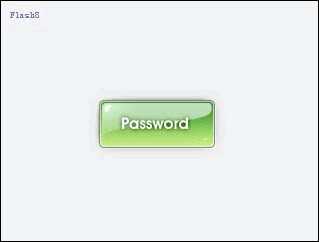
1、首先,填充一个浅灰的底,目的是为了突出按钮的高光位置,有其是边缘的。我现在把文字和高光的图层给去掉了,只留下最重要的部分。这个图层,就只有样式,你看到的效果,全都是样式做出来的。看到了吗?都用了那几种样式?
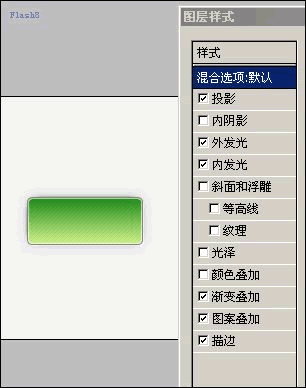
2、有了基本认识,接下来,新建一个图层,偶先画了一个倒角的方形,偶比较喜欢倒角的,如果你喜欢其它形状,随便画好了。如果你不知道怎么画,请看之前的教程。画好后,随便填个颜色,什么颜色都没关系。双图层,调出图层样式窗口。为了让按钮更明显一些,偶先加了个描边。一个像素就够了,颜色选择黑色,透明一点。为什么不直接用灰色呢?那是因为考虑到以后应用的时候,透明的黑色会更容易融入其它环境的。灰色会显得很生硬,记住拉,用半透明的黑色,更容易融入背景的。
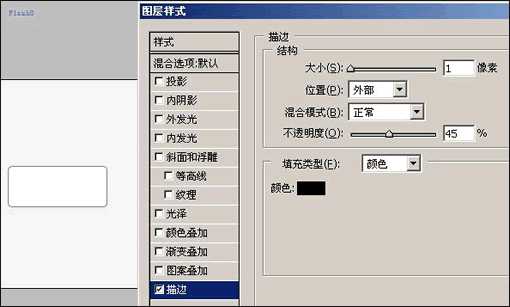
3、有了描边,再加个渐变,好增加立体感,看看,怎么是正片叠加的?其实,你也可以用正常模式的,但为什么偶要选择正片叠加?先买个关子,等一下再告诉你吧~现在先选择好你喜欢的颜色先拉!加了颜色后,先不急着调整, 留待其它效果添加了再调整会容易很多的。
 上一页12 3 下一页 阅读全文
上一页12 3 下一页 阅读全文
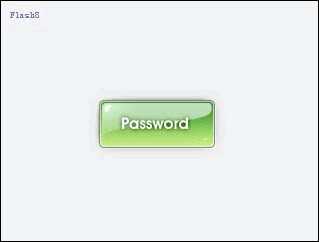
1、首先,填充一个浅灰的底,目的是为了突出按钮的高光位置,有其是边缘的。我现在把文字和高光的图层给去掉了,只留下最重要的部分。这个图层,就只有样式,你看到的效果,全都是样式做出来的。看到了吗?都用了那几种样式?
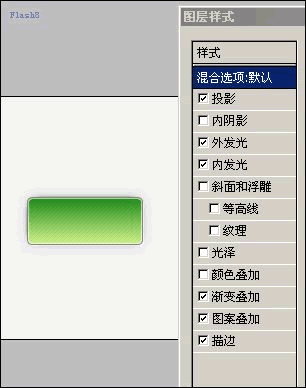
2、有了基本认识,接下来,新建一个图层,偶先画了一个倒角的方形,偶比较喜欢倒角的,如果你喜欢其它形状,随便画好了。如果你不知道怎么画,请看之前的教程。画好后,随便填个颜色,什么颜色都没关系。双图层,调出图层样式窗口。为了让按钮更明显一些,偶先加了个描边。一个像素就够了,颜色选择黑色,透明一点。为什么不直接用灰色呢?那是因为考虑到以后应用的时候,透明的黑色会更容易融入其它环境的。灰色会显得很生硬,记住拉,用半透明的黑色,更容易融入背景的。
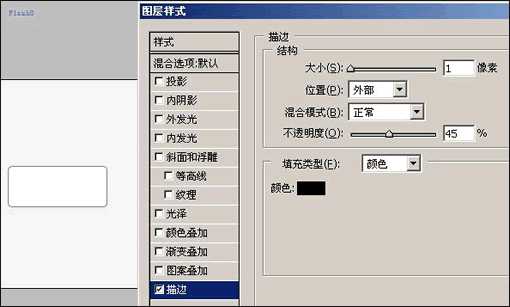
3、有了描边,再加个渐变,好增加立体感,看看,怎么是正片叠加的?其实,你也可以用正常模式的,但为什么偶要选择正片叠加?先买个关子,等一下再告诉你吧~现在先选择好你喜欢的颜色先拉!加了颜色后,先不急着调整, 留待其它效果添加了再调整会容易很多的。
 上一页12 3 下一页 阅读全文
上一页12 3 下一页 阅读全文相思资源网 Design By www.200059.com
广告合作:本站广告合作请联系QQ:858582 申请时备注:广告合作(否则不回)
免责声明:本站文章均来自网站采集或用户投稿,网站不提供任何软件下载或自行开发的软件! 如有用户或公司发现本站内容信息存在侵权行为,请邮件告知! 858582#qq.com
免责声明:本站文章均来自网站采集或用户投稿,网站不提供任何软件下载或自行开发的软件! 如有用户或公司发现本站内容信息存在侵权行为,请邮件告知! 858582#qq.com
相思资源网 Design By www.200059.com
暂无photoshop 水晶长形按钮的评论...
